Lasketun kentän lisääminen Excelin pivot-taulukkoon

Tutustu, kuinka voit lisätä lasketun kentän Excelin pivot-taulukkoon ja laskea myynnistä syntyviä palkkioita tehokkaasti.
Kun monet tekstilohkot on muotoiltava samalla tavalla, jokaisen lohkon valitseminen ja muotoilu voi olla työlästä. Word 2013 tarjoaa pikakuvakkeena Format Painter -ominaisuuden. Format Painter poimii muotoilun yhdestä tekstilohkosta ja soveltaa sitä toiseen.
Jos valitset kohdetekstin, Format Painter kopioi vain merkkipohjaisen muotoilun (eli Aloitus-välilehden Font-ryhmän komennoilla luodun muotoilun). Jos napsautat kappaletta kohteena tietyn tekstin valitsemisen sijaan, Word kopioi sekä merkki- että kappaleasetukset. Kappaleen asetukset sisältävät asioita, kuten vasen ja oikea sisennys, sarkaimet ja rivivälit.
Avaa Word 2013 -asiakirja, jossa on muotoiltava taulukko.
Tässä esimerkissä taulukko on työpaikkailmoituksesta.
Napsauta ja vedä hiiren osoitinta Tekstiotsikko, tehtävänimike tässä esimerkissä, valitse se ja valitse sitten Pääsivu → Muotoilusivellin.
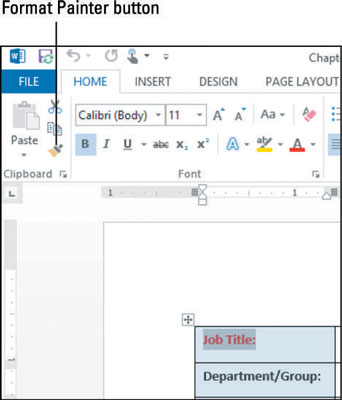
Napsauta ja vedä muotoiltavan tekstin poikki , tässä esimerkissä Osasto/ryhmä , maalataksesi muotoilun kyseiselle tekstille.
Format Painter -ominaisuus sammuu automaattisesti.
Kun juuri muotoilemasi teksti on edelleen valittuna, kaksoisnapsauta Format Painter -painiketta.
Kaksoisnapsauttamalla Format Painteriä sen sijaan, että napsautat sitä vain kerran, se kytkee sen päälle niin, että se pysyy päällä, kunnes sammutat sen.
Vedä peräkkäin muiden otsikoiden yli, joilla haluat käyttää samaa muotoilua.
Muotoilu kopioidaan jokaiseen tekstilohkoon. Kun olet valmis, taulukon muotoilu on samanlainen kuin esimerkissä.
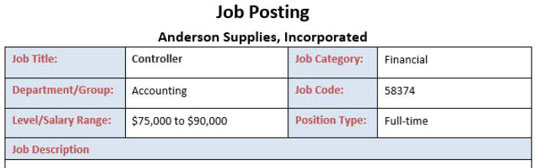
Napsauta Format Painter -painiketta poistaaksesi toiminnon käytöstä ja tallenna sitten työsi.
Tutustu, kuinka voit lisätä lasketun kentän Excelin pivot-taulukkoon ja laskea myynnistä syntyviä palkkioita tehokkaasti.
Opi käyttämään Microsoft Teamsia: verkkopohjaista sovellusta, asiakkaana kannettavalla tietokoneella tai pöytätietokoneella tai Teams-mobiilisovellusta älypuhelimella tai tabletilla.
Kuinka estää Microsoft Wordia avaamasta tiedostoja vain luku -tilassa Windowsissa Microsoft Word avaa tiedostot vain luku -tilassa, jolloin niiden muokkaaminen on mahdotonta? Älä huoli, menetelmät ovat alla
Virheiden korjaaminen virheellisten Microsoft Word -asiakirjojen tulostuksessa. Virheet tulostettaessa Word-asiakirjoja, joissa on muuttuneet fontit, sotkuiset kappaleet, puuttuva teksti tai kadonnut sisältö ovat melko yleisiä. Älä kuitenkaan
Jos olet piirtänyt PowerPoint-dioihin esityksen aikana kynää tai korostuskynää, voit tallentaa piirustukset seuraavaa esitystä varten tai poistaa ne, jotta seuraavan kerran näytät ne. Aloitat puhtailla PowerPoint-dioilla. Pyyhi kynä- ja korostuskynäpiirrokset noudattamalla näitä ohjeita: Pyyhi rivit yksi kerrallaan […]
Tyylikirjasto sisältää CSS-tiedostoja, Extensible Stylesheet Language (XSL) -tiedostoja ja kuvia, joita käyttävät ennalta määritetyt sivupohjat, sivuasettelut ja säätimet SharePoint 2010:ssä. CSS-tiedostojen etsiminen julkaisusivuston tyylikirjastosta: Valitse Sivuston toiminnot→ Näytä Kaikki sivuston sisältö. Sivuston sisältö tulee näkyviin. Style-kirjasto sijaitsee […]
Älä hukuta yleisöäsi jättimäisillä numeroilla. Microsoft Excelissä voit parantaa koontinäyttöjesi ja raporttiesi luettavuutta muotoilemalla numerot näyttämään tuhansia tai miljoonia.
Opi käyttämään SharePointin sosiaalisen verkostoitumisen työkaluja, joiden avulla yksilöt ja ryhmät voivat kommunikoida, tehdä yhteistyötä, jakaa ja pitää yhteyttä.
Juliaanisia päivämääriä käytetään usein valmistusympäristöissä aikaleimana ja pikaviitteenä eränumerolle. Tämän tyyppisen päivämääräkoodauksen avulla jälleenmyyjät, kuluttajat ja huoltoedustajat voivat tunnistaa tuotteen valmistusajankohdan ja siten tuotteen iän. Julian-päivämääriä käytetään myös ohjelmoinnissa, armeijassa ja tähtitiedessä. Erilainen […]
Voit luoda verkkosovelluksen Access 2016:ssa. Mikä verkkosovellus sitten on? No, verkko tarkoittaa, että se on verkossa, ja sovellus on vain lyhenne sanoista "sovellus". Mukautettu verkkosovellus on online-tietokantasovellus, jota käytetään pilvestä selaimen avulla. Rakennat ja ylläpidät verkkosovellusta työpöytäversiossa […]








